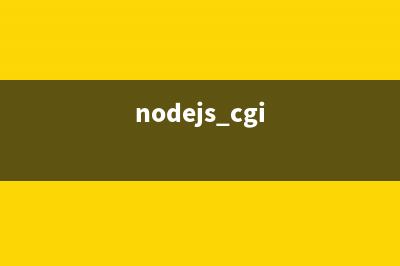位置: 编程技术 - 正文
windows7下连接蓝牙鼠标的详细步骤(图文教程)(win7怎连蓝牙)
编辑:rootadmin推荐整理分享windows7下连接蓝牙鼠标的详细步骤(图文教程)(win7怎连蓝牙),希望有所帮助,仅作参考,欢迎阅读内容。
文章相关热门搜索词:win7如何通过蓝牙连接网络,win7怎连蓝牙,win7如何通过蓝牙连接网络,win7连接蓝牙,windows7 连接蓝牙,windows7 连接蓝牙,win7系统连接蓝牙,win7系统连接蓝牙,内容如对您有帮助,希望把文章链接给更多的朋友!
蓝牙鼠标对经常需要外出办公的朋友提供了很多便利,可是在Windows7新环境下如何连接蓝牙鼠标让很多人无从下手,下面笔者就对此问题和大家讲解一下Windows7下如何连接蓝牙鼠标。
蓝牙鼠标正常使用之前需要先进行配对连接,首先开启电脑和鼠标的蓝牙电源开关,然后开启鼠标的蓝牙配对搜索开关(一般蓝牙鼠标都会有单独的配对搜索开关)。全部开启后,使用电脑蓝牙进行搜索设备即可。
Windows7下连接蓝牙鼠标详细步骤:
1)首先点击添加设备,在此之前确保蓝牙鼠标的电源开关以及配对开关全都打开。
2)发现鼠标设备,显示名称“bluetooth laser travel mouse”,选择此设备点击下一步。
3)选择“不使用代码进行配对”。

4)提示正在配置设备。
5)提示添加成功后,点击关闭即可。
6)配对连接后,鼠标属性中多出“蓝牙”页面。
7)连接成功后,在“设备和打印机”中会有鼠标的显示,有些品牌的设备在win7中,可以直接显示产品的外观。
8)如果需要卸载鼠标,则在下图中的鼠标图标上点击右键,选择“删除设备”即可。
备注:
蓝牙鼠标不需要专门的配对码,配对成功后一般只要打开电脑和鼠标的蓝牙电源开关,就可以直接使用,有些鼠标配对成功后,如果和其他电脑再配对,会导致本机的鼠标不能使用,只需卸载设备后重新配对即可。操作系统可以使鼠标正常使用基本的功能,有些鼠标有一些额外的快捷键功能,需要鼠标自身的随即软件来驱动。如果遇到电源都打开,还是搜索不到鼠标的情况,优先核实用户是否打开了鼠标的配对按钮。
以上所述是小编给大家介绍的windows7下连接蓝牙鼠标的详细步骤,希望对大家有所帮助,如果大家有任何疑问请给我留言,小编会及时回复大家的。在此也非常感谢大家对积木网网站的支持!
Win7系统冗余文件是清理的方法 Win7系统在运行的时候会在系统内产生一定的垃圾,这类冗余一般会保存在C盘中的Cookies、Recycled、History、Recent和emp这五个文件夹内,正如Recycled文件夹,
Windows7系统软件界面显示太小如何解决? 一些Win7系统的用户,问小编为什么所有的软件界面都变小了,字体那么小看起来很吃力,将界面拉升也没有什么效果。如何解决呢?下面小编就给大家
Win7系统Excel菜单栏不见了的快速解决方法 我们在日常的工作中,Excel是经常会使用到的一款办公软件,可是最近却有Win7系统的用户在使用Excel软件时,发现上方的菜单栏不见了,在工具栏位置也
标签: win7怎连蓝牙
本文链接地址:https://www.jiuchutong.com/biancheng/367785.html 转载请保留说明!